PR TIMES STORYでは、プレスリリース配信サービスと同様にメディアの方へストーリーをメール配信することが可能です。
設定いただく際、テーマを最大で3つ選んでいただくだけで自動的に配信先が表示されます。また、お客様でご連絡先を保有されているメディアへの配信も可能なため、組み合わせてご活用ください。
配信先の設定方法
1 入稿画面から、「⑤メディア配信設定」へと進んでください。
2 青いボタンで表示されている「メディアを配信テーマから自動選択」を押していただき、用意されたテーマから貴社のストーリーやお届けしたジャンルを選択してください。
※最大で3つまで選択いただくことが可能です。
3 「メディアを設定」というボタンを押すとテーマに合致した配信先が生成されます。問題無いか確認いただき、次の確認画面へ進んでください。
※想定していたメディアリストが生成されない場合は再度テーマを選び直していただき、表示されたリスト内容を改めてご確認ください。
※表示されるリストの右側に表示される「削除」のボタンを押していただくと、配信先から取り除くことが可能です。
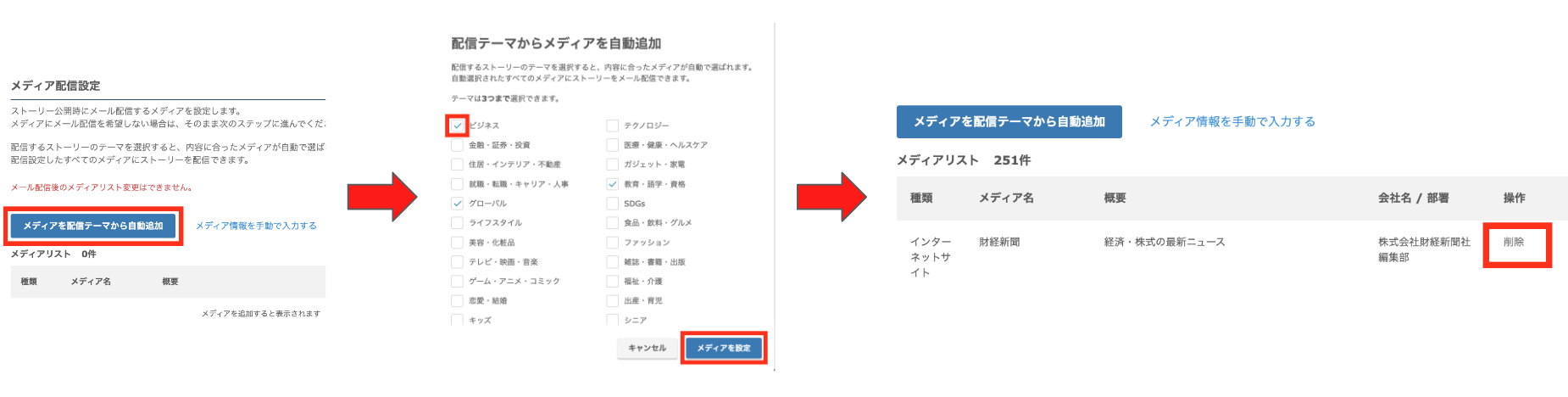
「配信テーマ」を選択いただく際のポイント
大きく下記3点に沿って選択いただけると良い配信へと繋がります。
①今回の配信内容に合致するテーマを選択ください
②貴社として特に届けたいメディア様が取り扱っていそうな内容のテーマを選択いただく
③上記以外で見当たらない場合、関連・近しい領域のテーマを選択ください。
配信先を手動で選択いただく方法
1 「⑤メディア配信設定」の画面で表示される「メディア情報を手動で入力する」を押してください。
2 登録画面が表示されますので、上から順番に情報を入力ください。完了したら、「追加する」を押していただけると配信先として追加されます。
※メールで配信される際「」の後に御中とつきますため、個人名を入力される際は工夫ください。
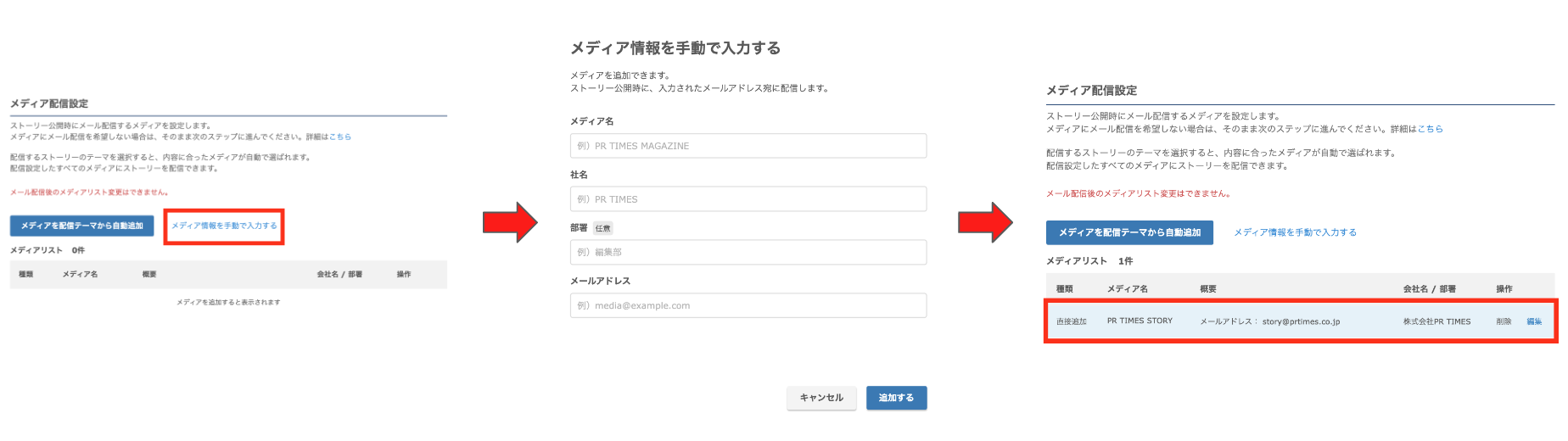
注意事項
・プレスリリース配信サービスにて利用いただいているメディアリストをPR TIMES STORYでご利用することはできません。
・一度ご配信をいただいた後、テーマの変更や追加はできかねてしまうため、ご注意ください。
・FAXによる配信はできません。
・配信テーマ選択後、別テーマを選択すると配信先メディアリスト全体が書き代わってしまうため慎重に実行ください。
